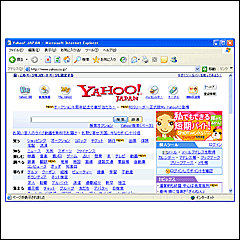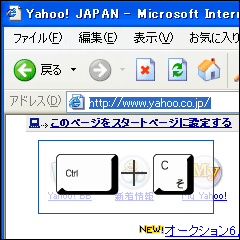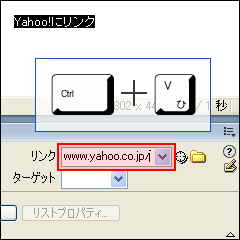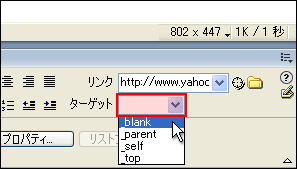| 画像、ムービー、PDF、またはサウンドファイルのような、他のドキュメントまたはファイルへリンクさせる事ができます。 | ||
| 1. リンクを張りたい文字列をドラッグして選択します。 |
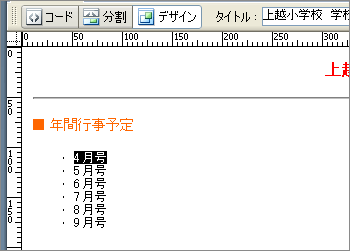 |
|
| 2. プロパティインスペクタのリンク『ファイル参照』をクリックします。 |
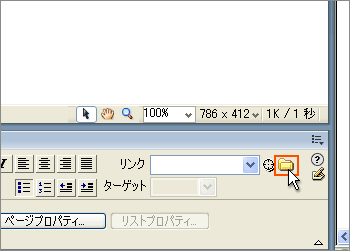 |
|
| 3. ファイルの選択ダイアログが表示されます。 |
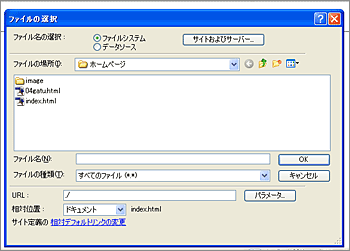 |
|
| 4. 前節で作成したファイル『04gatu.html』を選択し、OKをクリックします。 |
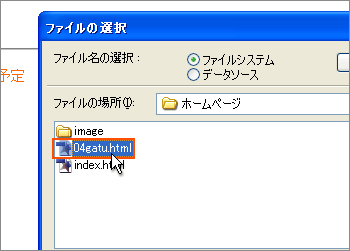 |
|
| 5. リンクが張られました。 |
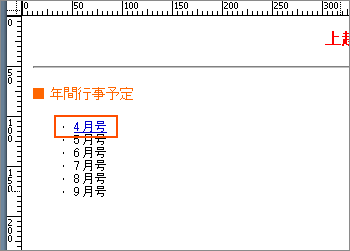 |
|
| 6. また、ファイル指定を使う方法もあります。 先ほどと同じように、リンクを張りたい文字列をドラッグして選択します。 |
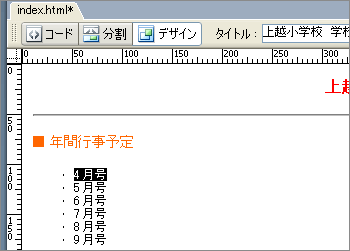 |
|
| 7. プロパティインスペクタのリンク:[ファイルの指定]アイコンをドラッグします。 |
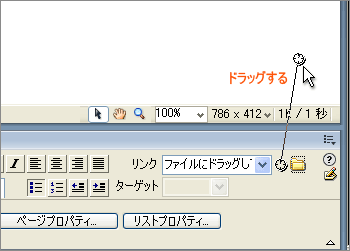 |
|
| 8. ファイルパネルにあるリンク対象のファイルの上までドラッグします。 |
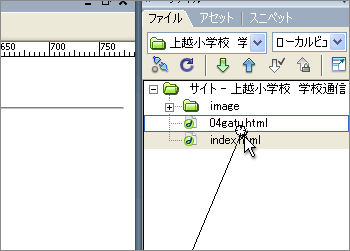 |
|
| 9. リンクが張られました。 |
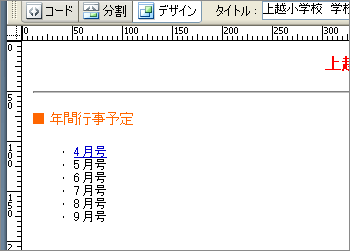 |
|
 画像、ムービー、PDF、またはサウンドファイルのような、他のドキュメントまたはファイルへリンクさせる事ができます。 リンクには大きく別けて『内部リンク』と『外部リンク』があります。自分で作成したホームページ内のファイルなどにリンクをする場合(この章で学んだ方法です)は『内部リンク』となります。(3章2節『相対パスについて』にて学習した、相対パスで表せるリンクを指します。)一方、他の人が作ったホームページやファイルなどにリンクをする場合『外部リンク』となります。(3章2節『相対パスについて』にて学習した、絶対パスでしか表せないリンクを指します。) 外部リンク 3章2節『相対パスについて』にて学習した、絶対パスでしか表せない(相対パスでは表せない)リンクを指します。基本的にはブラウザで対象ホームページを開き、URLをコピーしてプロパティインスペクタの[リンク]にペーストする方法が一番間違うリスクが少なくて済みます。また、リンク先のURLが分かっていれば、直接入力する事も可能です。
 リンクターゲット リンクには『ターゲット』指定ができます。リンクされたドキュメントをロードするフレームまたはウィンドウが指定できます。※未設定時は、リンクと同じフレームまたはウィンドウにロードされます。
|